来源:网络 作者:米夏小雨翻译
绕着罐子涂抹阴影, 如果它变得太重, 请使用橡皮擦工具 (e)。
步骤7
我们已经完成了第一个罐子!让我们再添加一个。为此, 请选择第一个罐子的所有图层 (包括阴影和填充), 并按住CTRl+j 来复制它们。现在调整第二个罐子的大小。当所有图层仍处于选中状态时, 按住 ctrl+t来使其大小变小。后面的就会变得很小,根据需要调整阴影和位置。
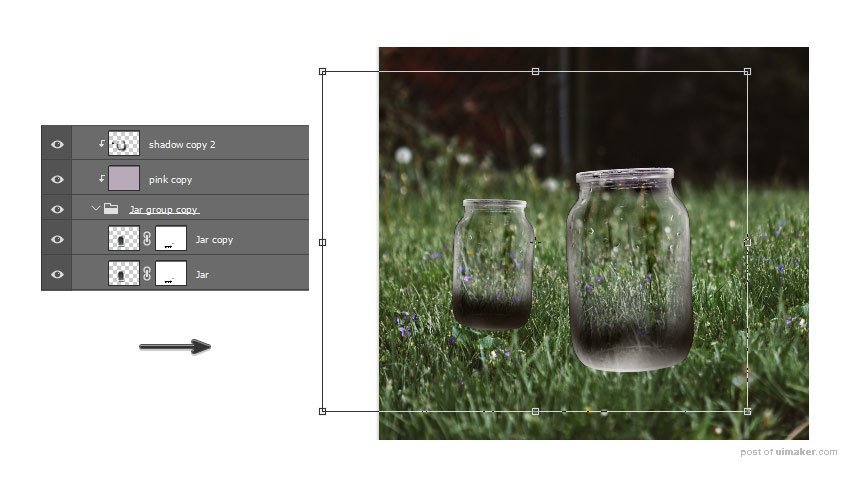
以下是到目前为止的结果。

3. 添加萤火虫
步骤1
现在我们的罐子已经到位, 我们可以开始添加萤火虫了。请记住, 这些不是真正的萤火虫。我找不到他们飞行的姿势, 所以我们只会自己组合。然后需要将其抠图出。(当然你觉得素材里面没有那么你可以自己使用谷歌以图搜图在网上找一下)

步骤2
复制并粘贴第一个苍蝇到两个罐子组下面。自由变换 (control-t) 调整苍蝇的大小, 使其更小。将苍蝇放置在第一个罐子的上方。在飞行中是要照亮照明, 所以请在其上方添加一个新的曲线调整图层, 并将其设置为 "剪裁蒙版"。调整 rgb、绿色和蓝色通道的曲线, 如下所示。
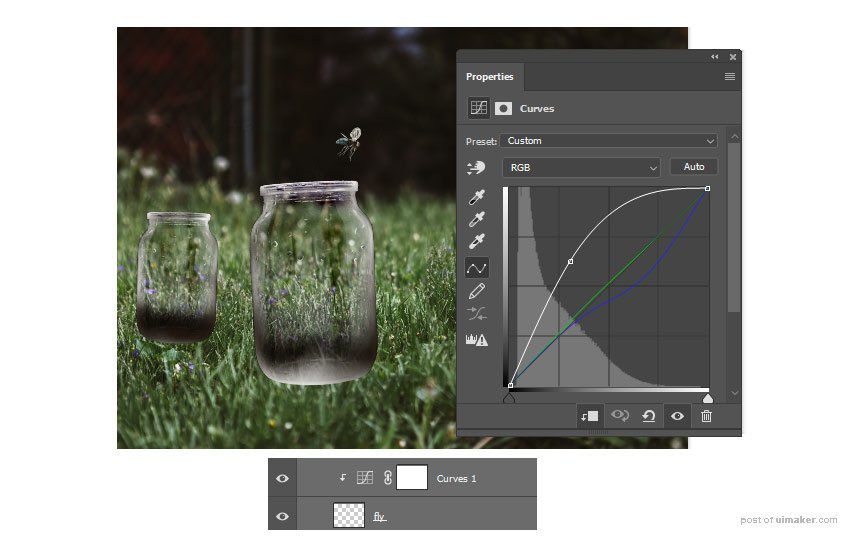
步骤3
选择合并图层后,按住 control-j 以创建更多的被点燃的苍蝇的副本! 总共应该做大约10个副本。将每只的飞行姿势大小位置进行调整, 使场景更具动态性。一定要有几个坐在罐子上面, 或者只是在他们上面飞来飞去。(还有可以放在罐子后面,不要全部放在前面)

步骤4
添加最后一只苍蝇。如果你愿意, 你可以使用相同的角度或尝试一个新的角度。复制苍蝇并将其粘贴到其他图层之上。转到 "编辑" > "转换" > "水平翻转" 可将其翻转。这只苍蝇将从右边飞进来。所以调整它的大小比其他的大。然后将其放置为向下的角度, 以获得景深的感觉。

步骤5
要加强景深, 模糊右边的苍蝇。选择图层并转到 "滤镜" 高斯模糊, 添加25像素的半径。
